以前にIllustratorを使用した放射状のオブジェクトの作り方をご紹介しましたが、今回はphotoshopを使用した作成方法をご紹介いたします。
作成目安・2分
使用ソフト・photoshop CC 2018
作成サイズ・1000px × 1000px
使用ソフト・photoshop CC 2018
作成サイズ・1000px × 1000px
1.背景の塗りつぶし
まずは放射状のオブジェクトを置くための背景を用意します。
こちらは何色でも大丈夫ですので、完成後のイメージに合わせてお好みでどうぞ。
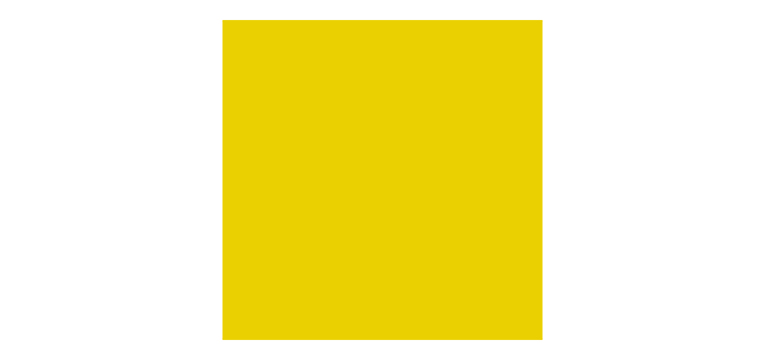
2.グラデーションの作成
新規レイヤーを作成し、【透明度100%の白→透明度0%の白】のグラデーションを上から下に引きます。グラデーションプリセットの中の「描画色から透明に」を選択して色を変更するのが楽です。
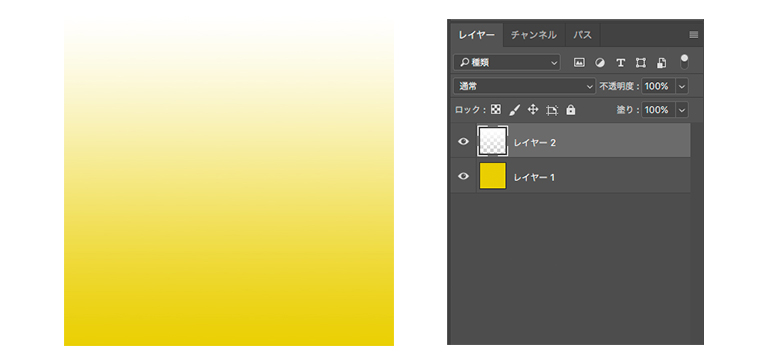
3.波形の適用
2の工程で作成したグラデーションのレイヤーを選択し【フィルター】-【変形】-【波形】を適用し、数値を調整しながら綺麗なストライプになるようにします。
今回は下記のような数値になりました。
- 種類の「短形波」にチェック
- 波数5
- 波長:最小111・最大112
- 振幅:最小251、最大252
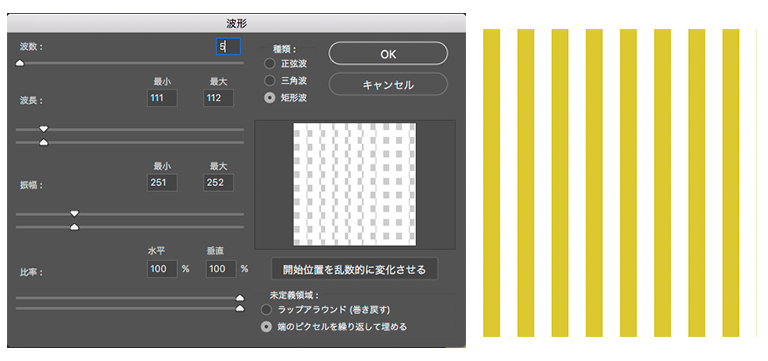
4.極座標フィルターの適用
【フィルター】-【変形】-【極座標】で「直交座標を極座標に」にチェック
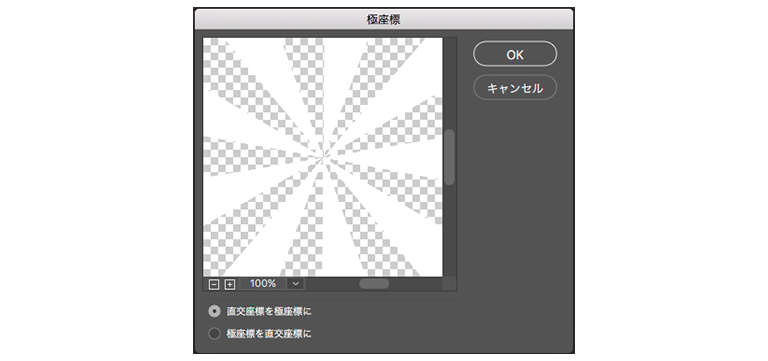
完成
カラーオーバーレイで色を変更すれば、いろんな箇所で流用できるので便利です。
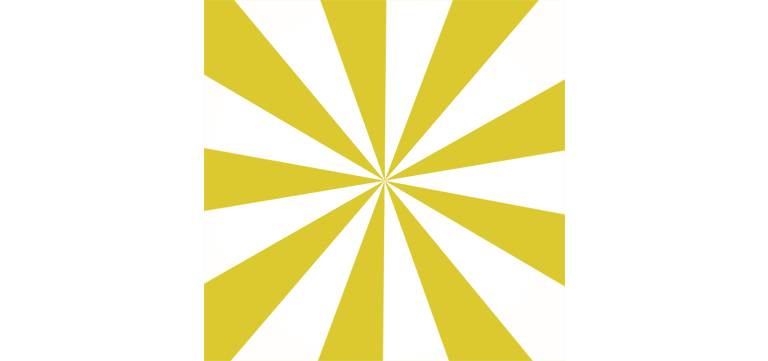
アレンジ
波形の数値を変更することでリアルな光を表現することができます。
1.数値の指定
「3.波形の適用」の数値を下記のように設定すると少しぼやけたストライプができます。
- 種類の「短形波」にチェック
- 波数5
- 波長:最小10・最大100
- 振幅:最小5、最大35
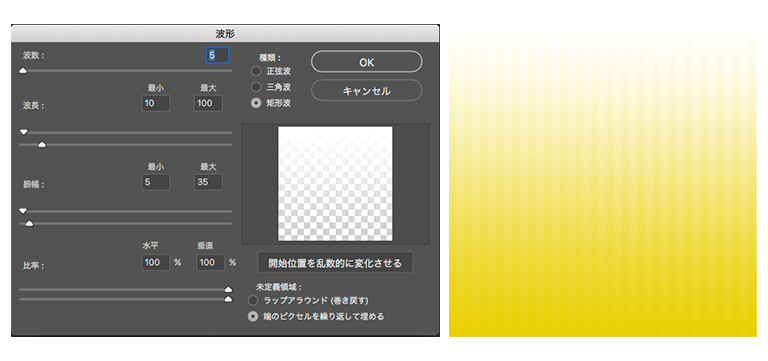
2.極座標フィルターの適用
【フィルター】-【変形】-【極座標】で「直交座標を極座標に」にチェック
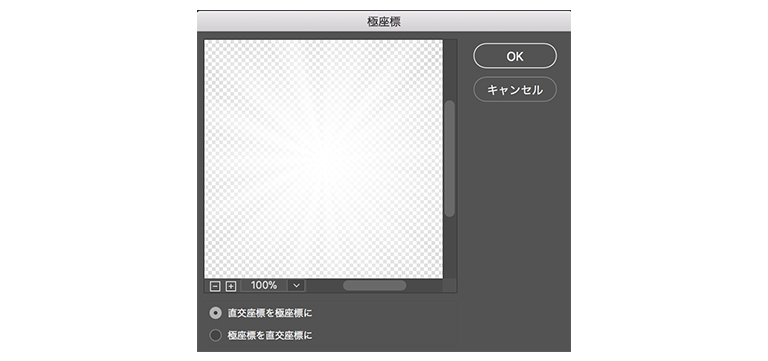
3.完成
数値指定で違ったパターン作成もできるので、ぜひ色々作ってみてください!
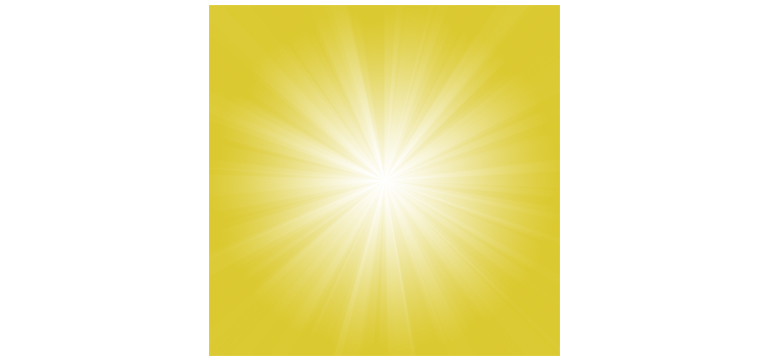




[…] 放射状のオブジェクトの作り方【photoshop(フォトショップ)】 […]